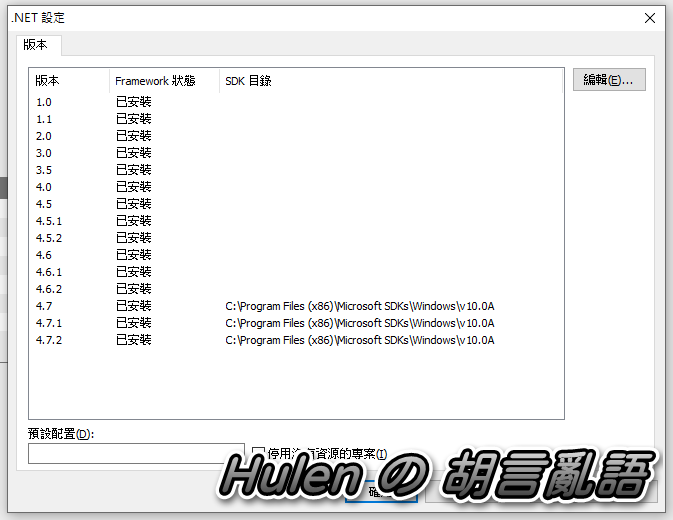
鑒於有人提到這問題,找了一下解決方式 (請看內文)
當然在安裝之前,請先確定自己所需要的 .NET SDK 版本並安裝好
.NET SDKs downloads for Visual Studio 下載連結
回到設定 Sisulizer 部分,在軟體介面中設定 SDK 目錄會一直出現錯誤,這個應該是個老 Bug 了
但是因為 Sisulizer 作者已過世,公司也停擺,當然這軟體也停止更新,沒有機會看到這個 Bug 修復
找到 Sisulizer.slo 設定檔,預設路徑 %USERPROFILE%\Documents\Sisulizer 4\
用 Notepad++ 或是任意的文字編輯器打開之後,在 </import> 區段下輸入下列內容
<net options="[]">
<net20 sdk="C:\Program Files (x86)\Microsoft SDKs\Windows\v7.0A"/>
<net40 sdk="C:\Program Files (x86)\Microsoft SDKs\Windows\v8.0A"/>
<net45 sdk="C:\Program Files (x86)\Microsoft SDKs\Windows\v8.0A"/>
<net451 sdk="C:\Program Files (x86)\Microsoft SDKs\Windows\v8.1A"/>
<net452 sdk="C:\Program Files (x86)\Microsoft SDKs\Windows\v8.1A"/>
<net46 sdk="C:\Program Files (x86)\Microsoft SDKs\Windows\v10.0A"/>
<net461 sdk="C:\Program Files (x86)\Microsoft SDKs\Windows\v10.0A"/>
<net47 sdk="C:\Program Files (x86)\Microsoft SDKs\Windows\v10.0A"/>
<net471 sdk="C:\Program Files (x86)\Microsoft SDKs\Windows\v10.0A"/>
<net472 sdk="C:\Program Files (x86)\Microsoft SDKs\Windows\v10.0A"/>
</net>儲存檔案,重新啟動 Sisulizer,再進入設定 SDK 的介面應該就可以看到如上圖所示